아이폰 소리 작아짐 해결 방법 총정리
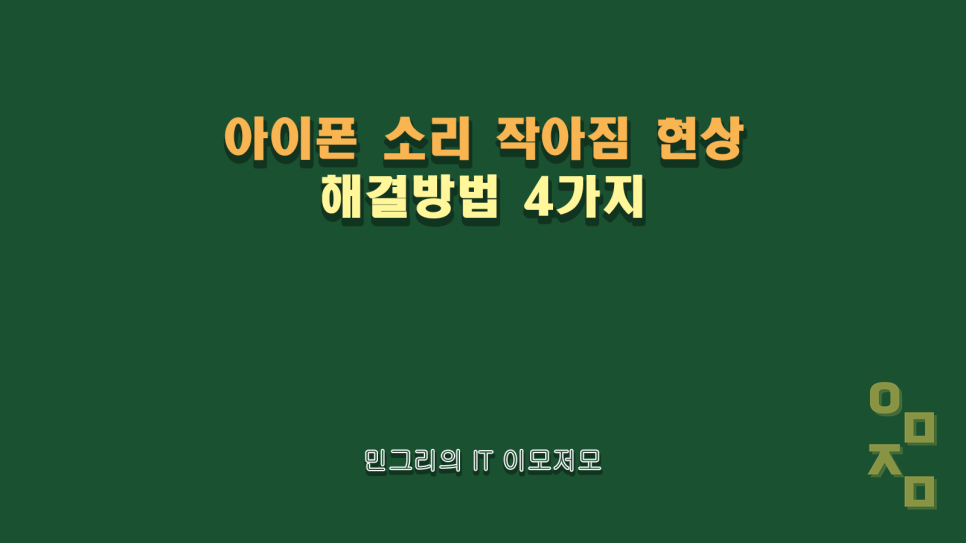
안녕하세요 민그리입니다.
오늘은 아이폰 유저들이 한 번쯤 겪었을 아이폰 소리 작아짐에 대해 알아봤습니다.
휴대폰을 사용하다 보면 어느 순간 벨소리나 알람의 음량이 내가 설정한 것보다 작게 들려 최대로 올려놔도 며칠 후 또 최대음량으로 나오지 않는 문제를 겪은 분들이 계실 겁니다.
또는 분명 알람을 해놨는데 아침에 너무 개운하게 눈을 떠보니 알람도 안 울렸고 시간은 이미 지각이 확정된 아주 짜증 나는 상황을 경험해 보셨을 겁니다.
그래서 이런 소리 작아짐 현상을 해결할 수 있는 방법을 모아봤으니 많은 분들에게 도움이 되셨으면 좋겠습니다.
목차
벨소리 및 알림 음량 변경 & 버튼을 사용하여 음량 조절 변경 해제
벨소리 및 알림 음량 변경 & 버튼을 사용하여 음량 조절 변경 해제
주시 지각 기능 해제
주시 지각 기능 해제
스피커 부분 청소
스피커 부분 청소
AS 방문 및 초기화
AS 방문 및 초기화
벨소리 및 알림 음량 변경 & 버튼을 사용하여 음량 조절 변경 해제
가장 먼저 아이폰의 음량을 조절해 줄 필요가 있습니다. 그리고 음량 조절 버튼으로 벨소리 및 알림 음량을 조절하는 기능을 꺼주셔야 합니다. 우리는 휴대폰을 사용하다 보면 음량 버튼을 누르게 되는 일들이 많습니다. 그리고 본인도 모르게 음량 버튼이 눌려지는 일들도 발생합니다. 그럴 때 이 기능이 켜져 있다면 본의아니게 음량 조절이 되어 곤란한 상황이 연출될 수가 있기 때문에 이 기능은 되도록 끄고 사용하는 게 편리합니다.
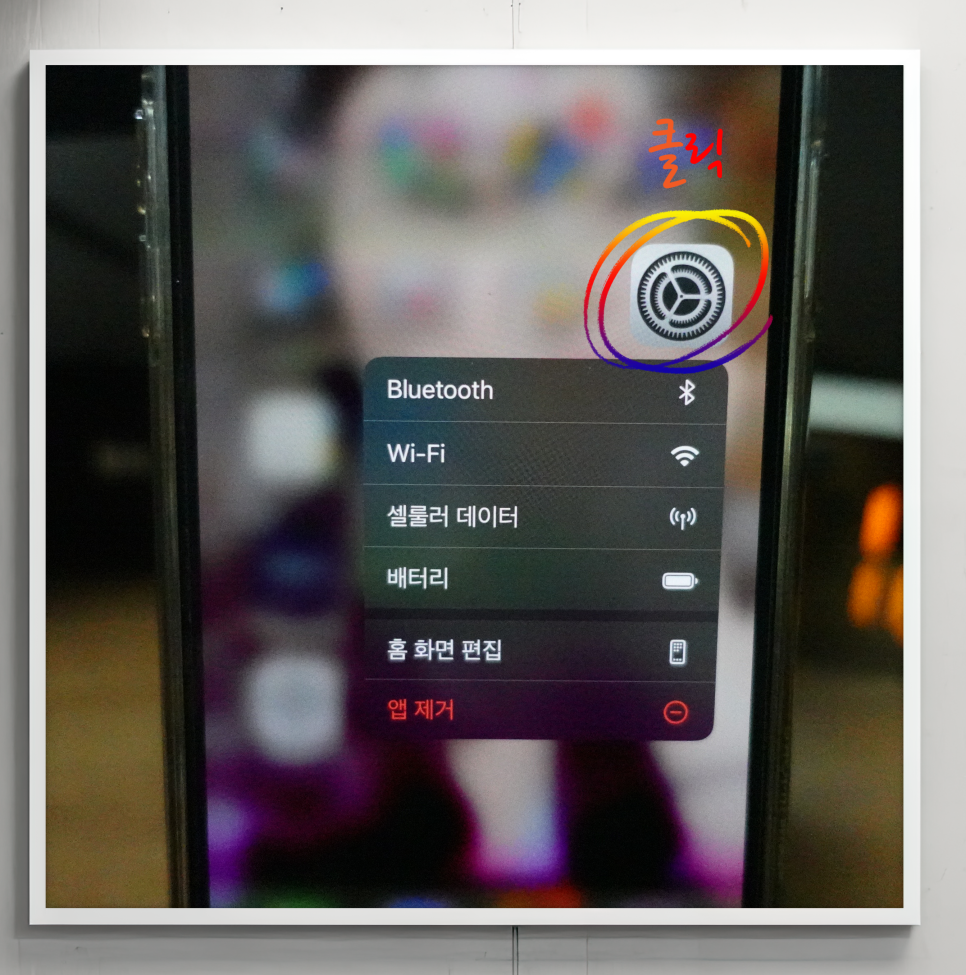
1. 기본적으로 아이폰의 음량을 조절하기 위해선 톱니 모양 아이콘으로 된 '설정'으로 진입을 해야 됩니다.
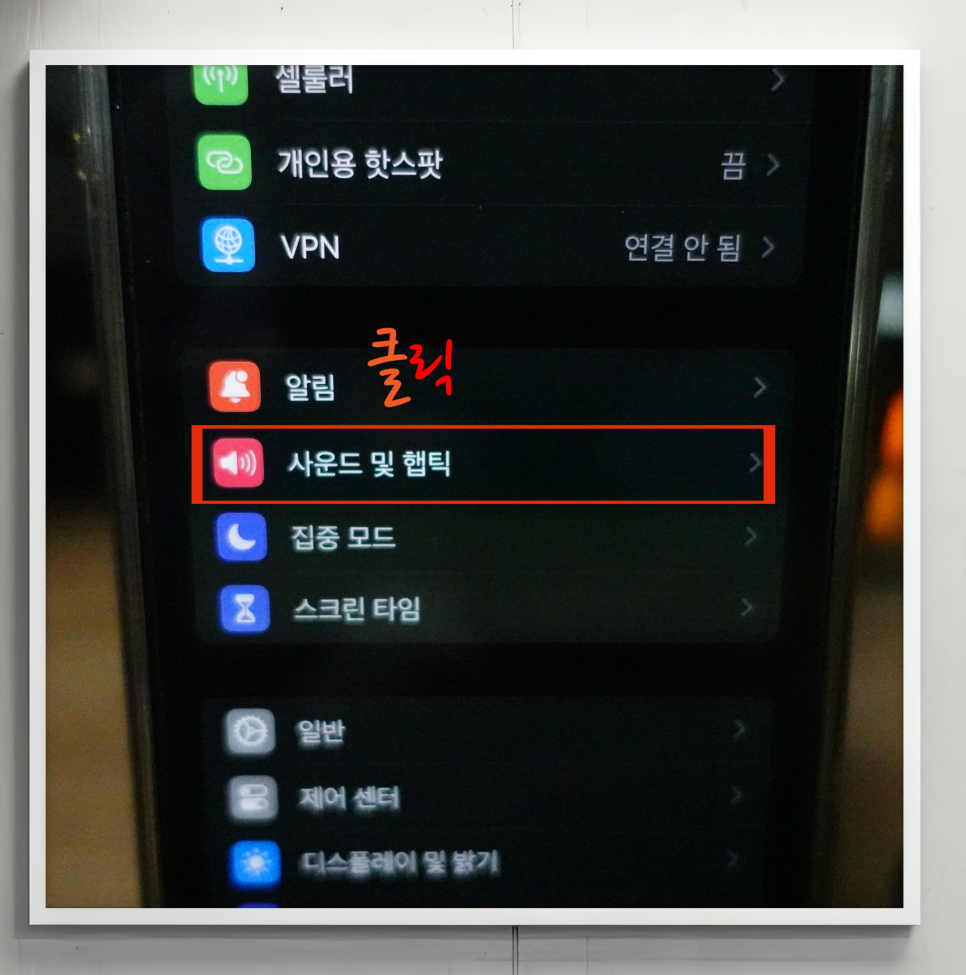
2. 설정으로 진입하신 후 '사운드 및 햅틱' 설정으로 들어가시면 음량 조절이 가능합니다.
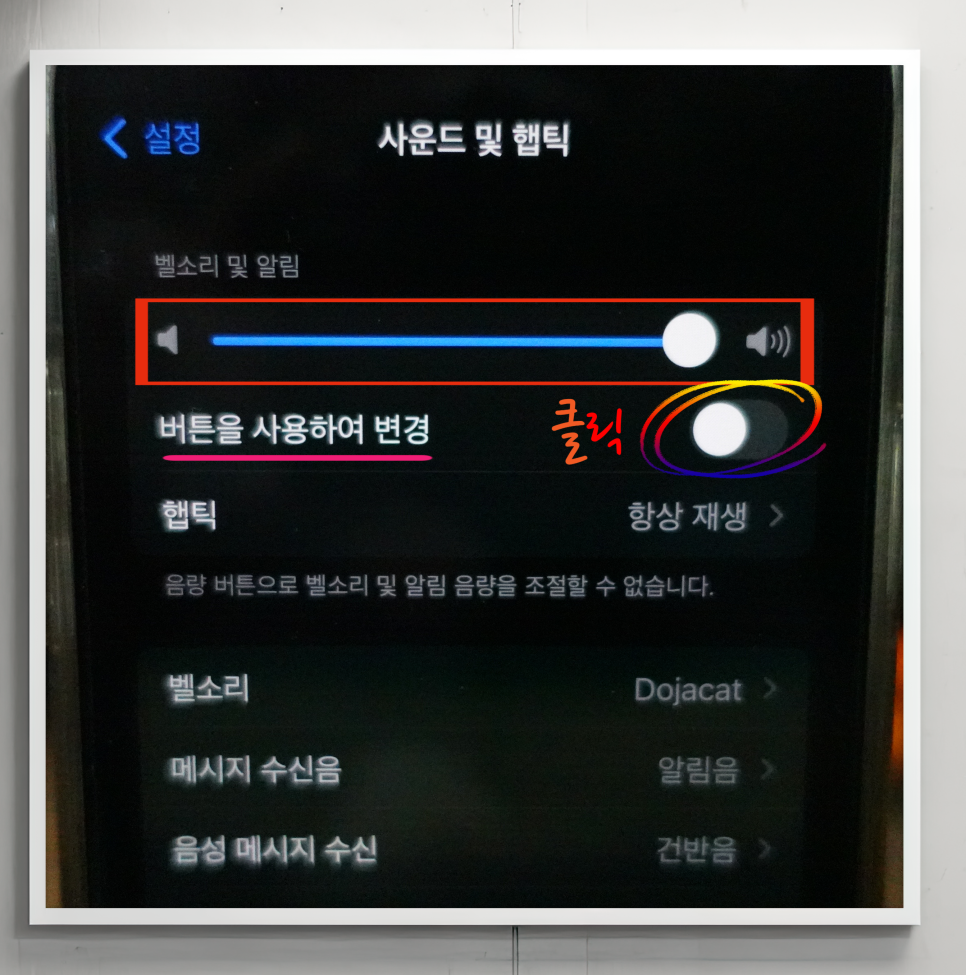
3. 아이폰에서
벨소리의 음량=알림의 음량입니다.
그렇기 때문에 원하시는 적절한 음량을 조절하신 뒤 그 아래에 있는 '버튼을 사용하여 변경'이라는 옵션을 반드시 꺼주셔야 합니다.
이 옵션이 휴대폰 측면에 있는 음량 조절 버튼으로 벨소리 음량을 조절할 수 있는 기능인데 이 기능을 활성화시켜두면 오히려 불편함을 많이 느끼기 때문에 꺼두시는 것을 추천합니다.
이렇게 하시면 사용자의 부주의로 벨소리 음량이 줄어드는 이유 하나를 해결했습니다.
이제 부주의가 아닌 기기 센서로 인한 음량이 줄어드는 원인인 주시 지각 기능을 꺼주셔야 합니다.
주시 지각 기능 해제
해제하기 전 이 기능이 무슨 기능인지도 모르고 무조건 해제를 하면 안 되겠죠?
공식 홈페이지에 나와 있는 주시 지각 기능에 대해서 간략하게 적어보면
사용자가 기기에 주의를 기울이고 있는지를 카메라가 확인하고 자동으로 조치를 취할 수 있는 기능들을 말합니다.
예를 들어
- [jd
- [jd
사용자가 기기를 보고 있을 때는 그만 볼 때까지 디스플레이가 어두워지지 않습니다.
- [jd
사용자가 기기를 보고 있을 때는 그만 볼 때까지 디스플레이가 어두워지지 않습니다.
사용자가 기기를 보고 있을 때는 그만 볼 때까지 디스플레이가 어두워지지 않습니다.
- [jd
사용자가 기기를 보고 있으면 알림 음량이 낮아집니다.
사용자가 기기를 보고 있으면 알림 음량이 낮아집니다.
가장 큰 기능이 이 2가지 기능인데 기능을 해제하시기 전 본인에게 꼭 필요한 기능인지 생각을 해보시고 기능을 해제하시길 바라겠습니다.
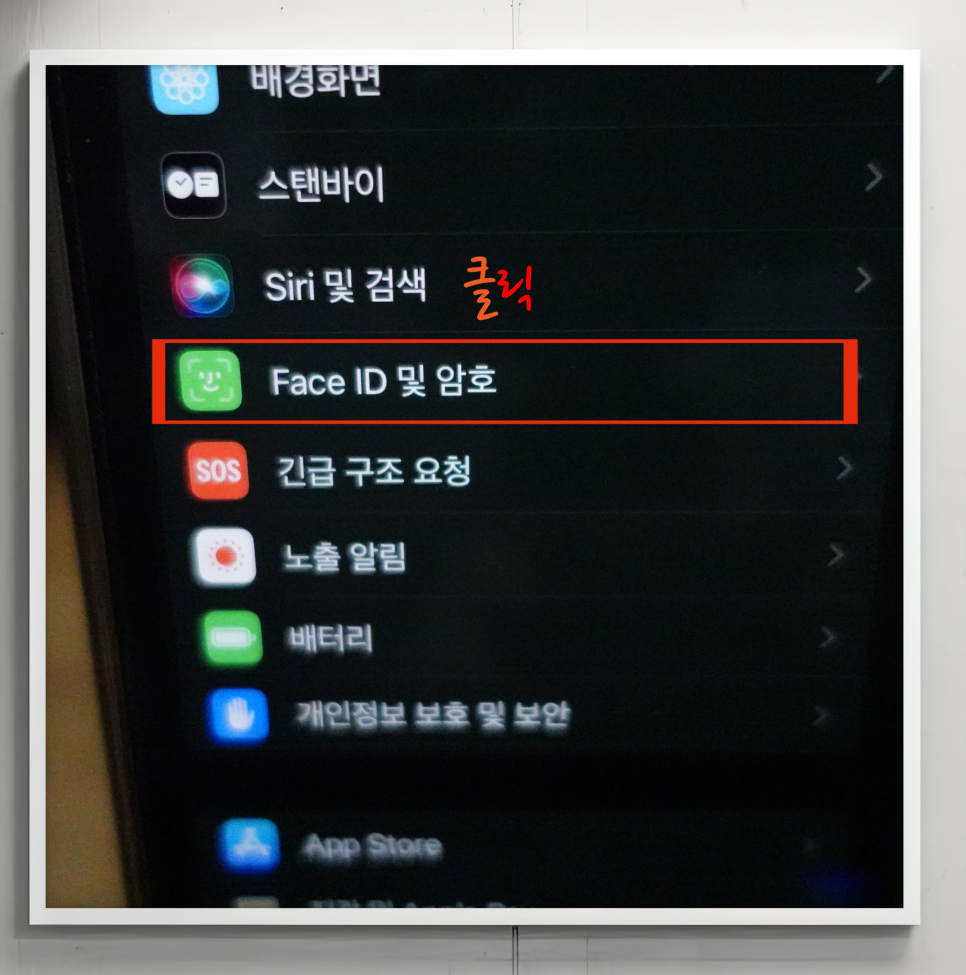
주시 지각 기능을 해제하기 위해선 마찬가지로 '설정'으로 진입하신 뒤 스크롤을 내리다 보면 'Face ID 및 암호'라는 설정이 있습니다. 여기로 진입합니다.
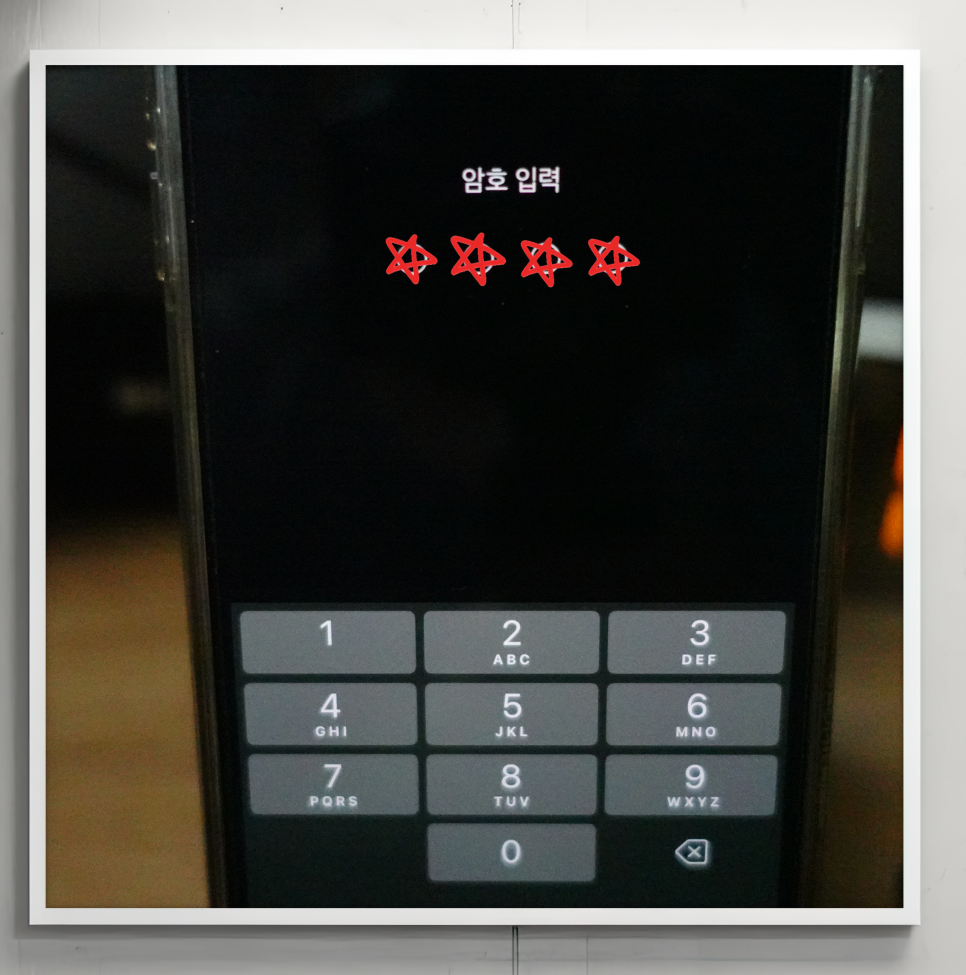
진입하시게 되면 암호를 입력하는 화면이 나오는데 암호 입력을 하시고 진입하시면 됩니다.
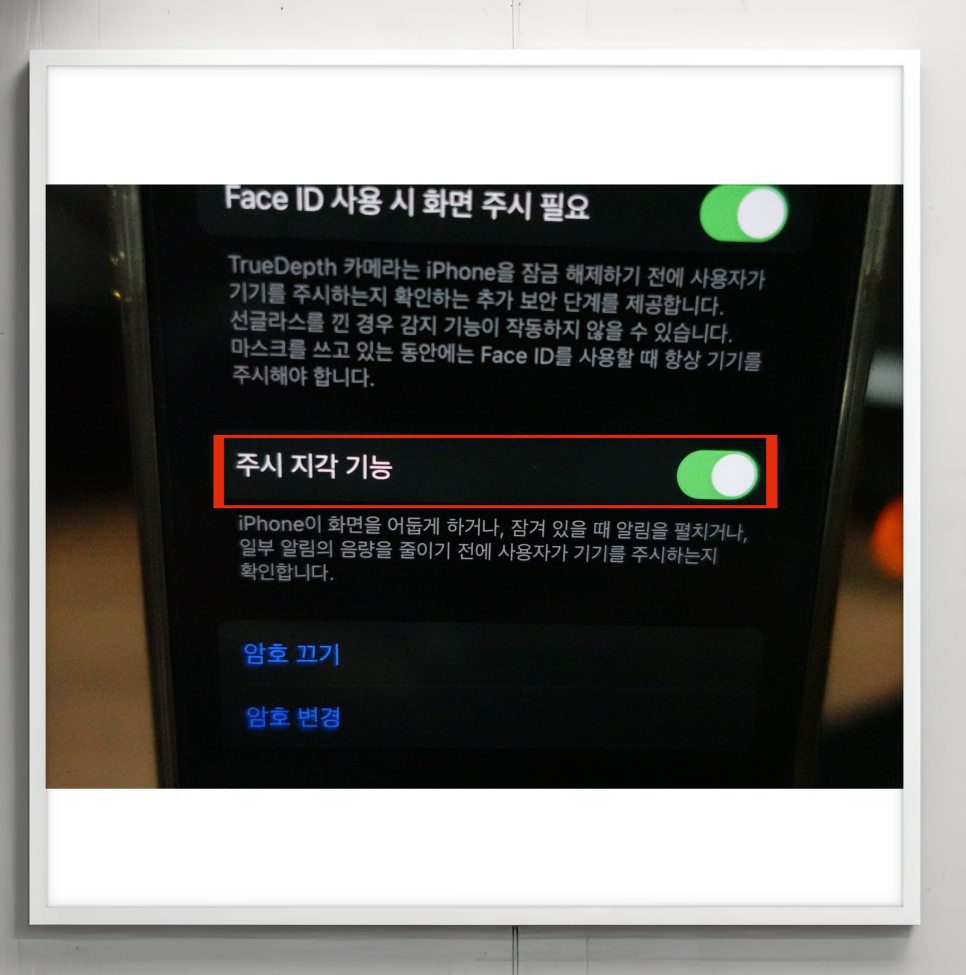
진입하신 뒤 스크롤을 아래로 내려보시면
'주시 지각 기능'이라고 되어있는 옵션이 켜져 있는 것을 보실 수 있습니다.
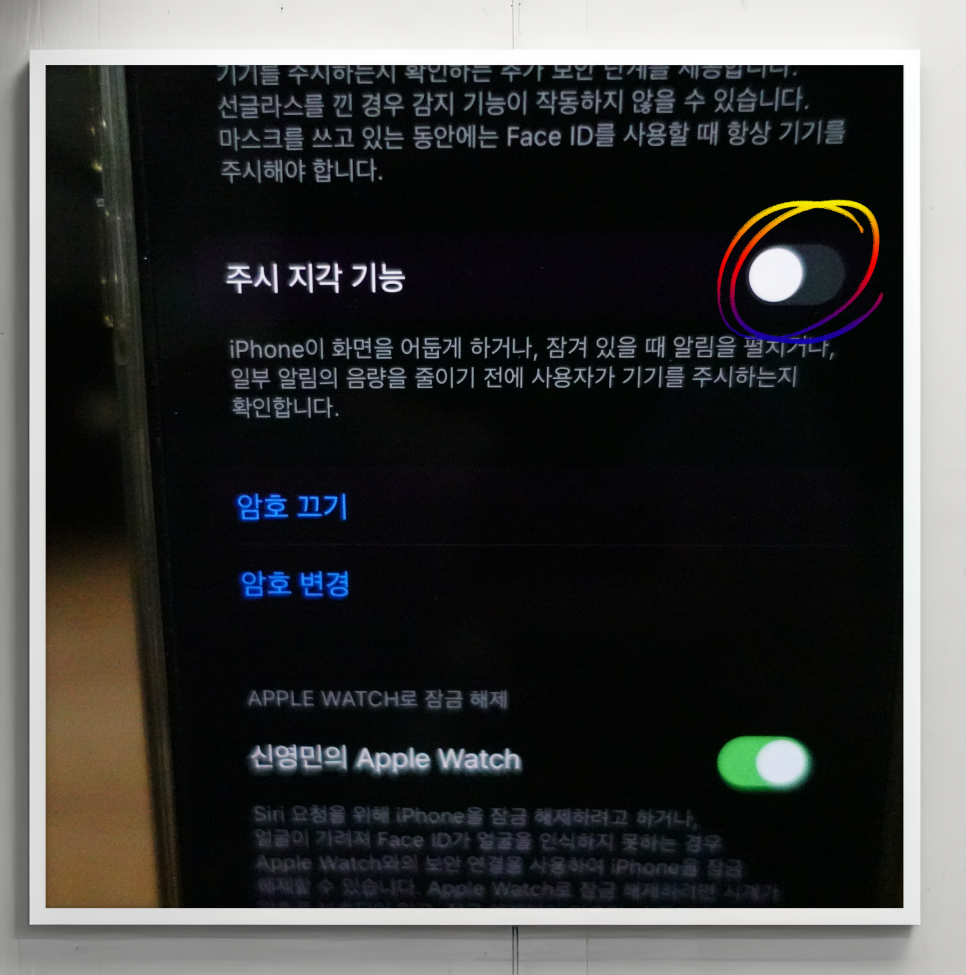
저 주시 지각 기능을 OFF 해주시면 됩니다.
다만 사전에 말씀을 드렸지만 분명 편리한 기능임은 분명하지만 상황에 따라 불편함이 생기기 때문에 꺼주는 것을 추천하는 기능입니다. 그렇기 때문에 끄시기 전 어떤 기능인지 확실하게 인지를 하고 본인에게 필요 없는 기능임을 확인하신 후 OFF 하셔야 합니다.
본체 외부 스피커 부분 청소
저는 먼지가 많은 환경에서 일을 할 경우가 종종 있습니다.
과거 아이폰 12가 나오기 전까지만 해도 6S를 사용했는데 사용기간이 오래되고 먼지가 많은 환경에 자주 노출되다 보니 당시 6S에 있던 이어폰 단자와 스피커 부분에 먼지가 많이 껴있는 것을 발견하고 바늘 같은 것으로 청소를 했던 기억이 있습니다. 그때 청소를 했던 이유가 소리가 작아진 것 같고 뭔가 막힌 듯한 느낌이 들어 케이스를 봤더니 회색의 먼지가 구멍을 정확하게 막고 있었습니다.

최신 제품들이야 먼지로 인해 막히는 일은 적겠지만 먼지가 아닌 쏟은 음료에 노출이 된다든지 비슷한 이유로 외부 스피커부가 막힐 일도 분명 있으니 확인을 해보시고 클리닝을 해주시면 좋을 것 같습니다.
최후의 수단, A/S 방문 및 초기화
여기까지 안내한 방법으로 진행을 했는데도 간혹가다 음량이 줄어든다면 IOS 자체의 버그일 수도 있고 기기 자체의 불량일 수도 있습니다.
하지만 상기 이유들은 사용자가 확인할 수 없는 방법이기 때문에 불편함을 많이 느끼신다면 A/S 방문 접수 후 확인을 받아보시는 것을 추천합니다.
다만 기기 재설정을 통해 기기 초기화를 진행해 보고 A/S를 마지막 방법으로 방문하시는 것도 하나의 방법으로 생각됩니다.
재설정 방법은 간략하게 올려놓겠습니다.

'설정'진입 후 '일반'으로 진입
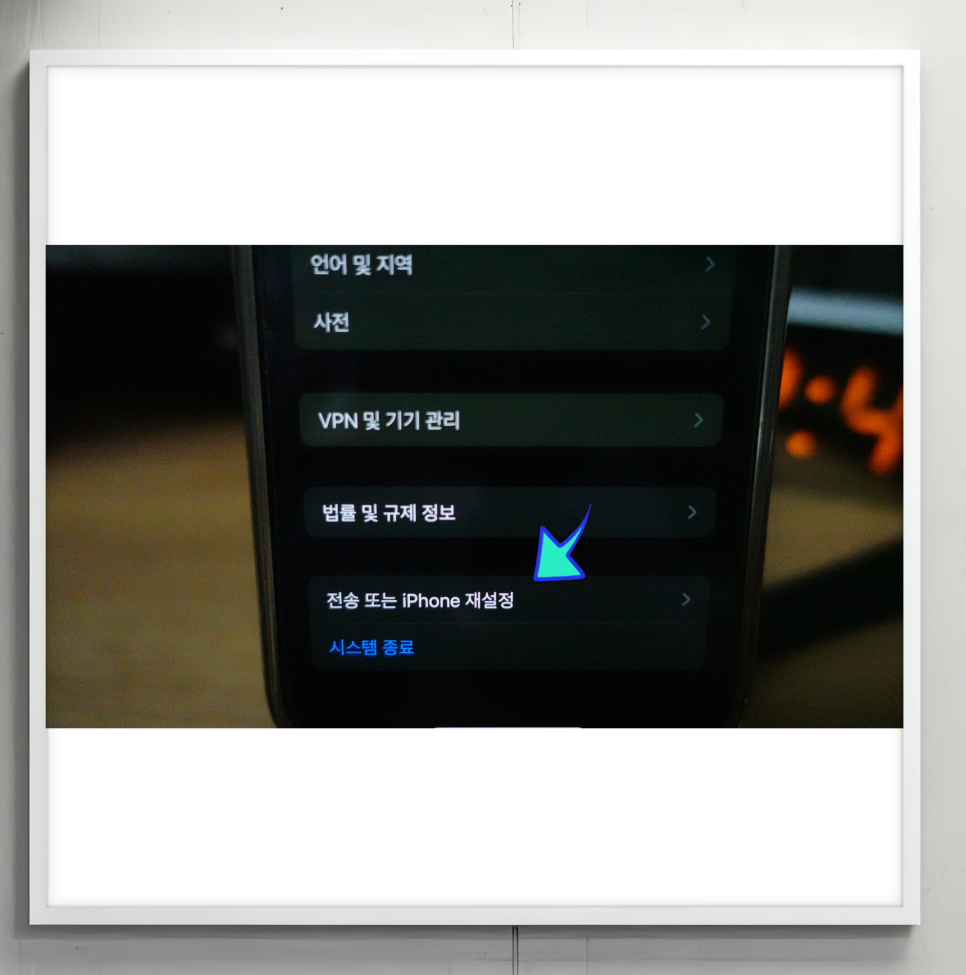
제일 하단부 '전송 또는 iPhone 재설정' 클릭
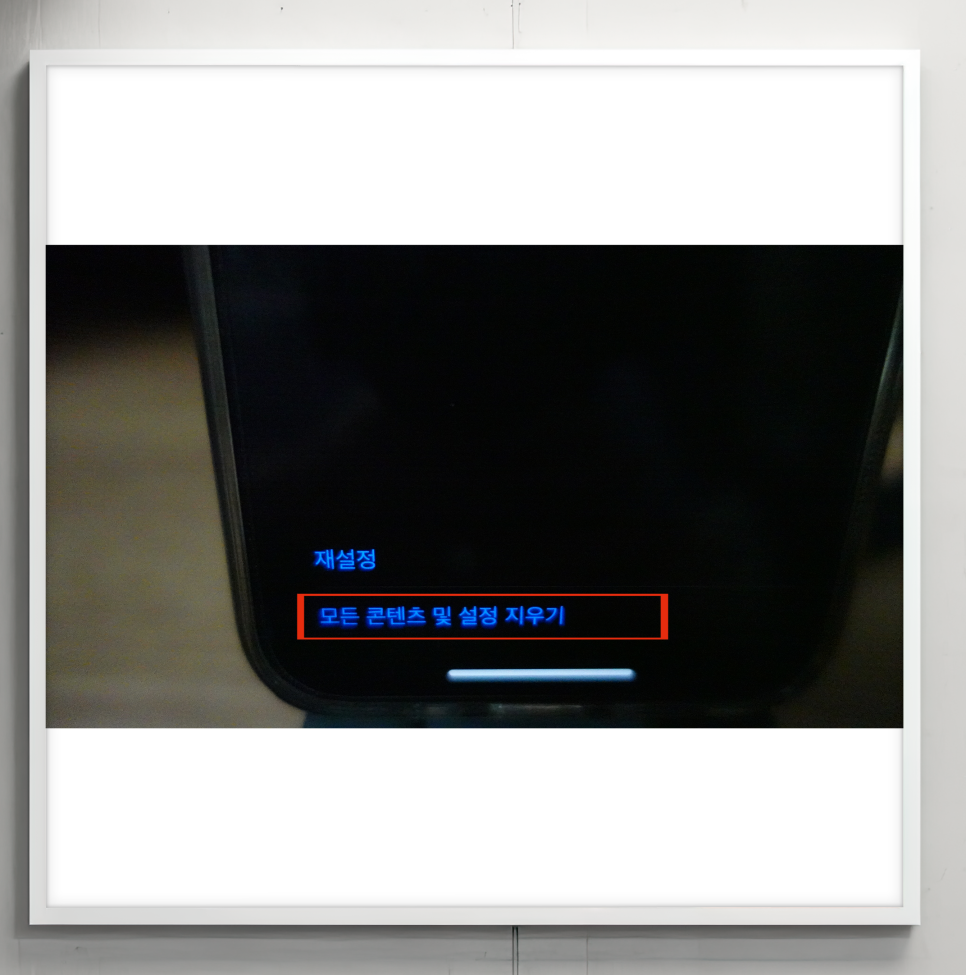
'모든 컨텐츠 및 설정 지우기' 진입 후 백업 그리고 초기화 진행
여기까지 제가 모아본 정보를 정리해 봤는데요, 아이폰 소리 작아짐 현상을 최대한 해결하셔서 지각하는 일이 없으셨으면 하고 이와 반대로 본의아니게 소리가 커져있어 깜짝 놀랄 일이 없으셨으면 좋겠습니다.
오늘은 여기까지입니다.
끝까지 읽어주셔서 감사합니다!